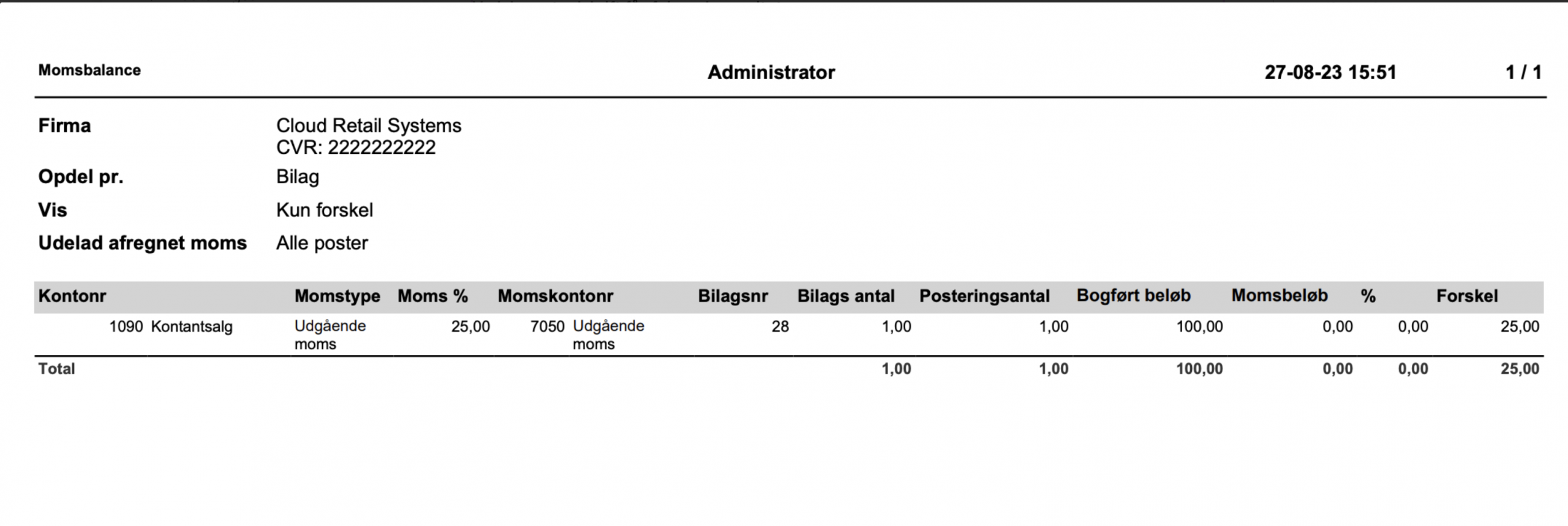Bankafstemning #
Hvad er bankafstemning? #
Bankafstemning i Sapera er en funktion, der gør det muligt at matche og afstemme transaktioner fra bankens kontoudtog med bogførte poster i systemet. Denne proces sikrer, at alle finansielle transaktioner stemmer overens og identificerer eventuelle uoverensstemmelser.
På oversigtsbilledet „Bankafstemning‟ kan du oprette og administrere de konti, der skal afstemmes. Hver konto knyttes til en specifik organisationsenhed og finanskonto i Sapera. Når der importeres en CSV-fil fra banken, giver Sapera mulighed for at matche posterne automatisk baseret på beløb, dato og beskrivelse. Eventuelle forskelle, såsom dagsforskydning, kan konfigureres for at tillade et mere fleksibelt match.
Ved indlæsning af bankfiler vises filens indhold på venstre side, mens de bogførte poster i Sapera vises på højre side. Forskellige handlinger som „Match med tilladt 0 dage diff.‟ og „Behandl posteringer‟ hjælper med at matche og opdatere de manglende eller ukorrekte poster. Når processen er afsluttet, og alle beløb stemmer, indikeres det tydeligt i systemet. Funktionen understøtter desuden udgående betalinger og muligheden for at viderbehandle posteringer i en kladde, før de endeligt bogføres.
Hvordan tilgår jeg bankafstemning? #
1. Fra „Shop Manager‟ tilgås „Bogføring‟.
2. Naviger til „Bankafstemning‟.
3. Du er nu på „Bankafstemning„-fanen, hvor en oversigt over dine bankafstemninger i Sapera er synlige.
Hvordan opretter jeg en ny bankafstemning? #
Ønsker du at oprette en ny bankafstemning, kan dette nemt gøres med et klik på det blå „+‟ ikon øverst til højre:
Følgende menu vil nu åbne sig, hvor du har mulighed for at oprette en ny ordretype:
Udfyld felterne og afslut med „Gem‟.
Beskrivelse af felter #
Navn:
Navnet der skal vises i oversigten. Der kan evt. indtastes et enkelt sigende navn – Bank, Nordea
Beskrivelse:
Evt. uddybende beskrivelse af denne konto.
Org. enhed:
Hvilken afdeling / butik er denne konto tilknyttet.
Finanskonto:
Den konto i Sapera kontoplan, der skal afstemmes.
Finansdato overskrift:
Evt. overskrift på finansdato kolonnen i CSV filerne, der skal importeres. Dette felt kan også udfyldes automatisk af Sapera ved indlæsning.
Beløb overskrift:
Evt. overskrift på beløb kolonnen i CSV filerne, der skal importeres. Dette felt kan også udfyldes automatisk af Sapera ved indlæsning.
Beskrivelse overskrift:
Evt. overskrift på beskrivelse kolonnen i CSV filerne, der skal importeres. Dette felt kan også udfyldes automatisk af Sapera ved indlæsning.
Standard tilladt dagsforskydning i dage:
Her kan angives, hvor mange dage der skal accepters som difference. Hvis en betaling er bogført i Sapera d. 1/10 og filen har en post 2/2 der ellers matcher op beløb og beskrivelse, i så fald kan Sapera automatisk matche posterne – tiltrods for dagsforskydelsen.
Hvordan afstemmer jeg kontoen? #
For at afstemme kontoen med filen, skal vælges Vis posteringer. Dette åbner skræmbilledet med indlæste poster (fra CSV).
Denne oversigt vil typisk være tom – med mindre en ikke færdigbehandlet CSV fil, allerede er indlæst.
Herfra trykkes på „Fil‟ og den relevante fil fra banken, vælges.
Herefter klikkes „OK‟ – Husk at fjern valg af „Første linje er overskrift‟, hvis filen fra banken ikke har overskrifter.
Ved klik på „OK‟ vises et skærmbillede, hvor man kan mappe filens kolonnerne fra CSV filen med Beløb, Dato, Beskrivelse.
Org. enhed og konto i Sapera der ønskes afstemt kan evt. ændres. Hvis Opdater opsætning ved import er afkrydset gemmes felterne Beløb, Finansdato, Beskrivelse, Konto og org, enhed automatisk i opsætningen. Dermed vil det huskes til næste fil indlæsning.
Når filen er indlæst i afstemningskladden, vises indholdet af filen på venstre side. Bankkontoen, som den er bogført i Sapera, vises på højre side.
Handlinger #
Match med tilladt 0 dage diff:
Denne funktion bruges til automatisk at matche posteringerne fra filen (banken) med dem på kontoen. Knappen er en dropdown-menu, så man kan vælge at tillade match, selv hvis der er X antal dages forskel på datoen i filen og datoen i banken. Det kræver dog fortsat, at beskrivelse og beløb stemmer overens.
På billedet nedenfor er „Match med tilladt 0 dage diff.‟ blevet benyttet i Sapera:
Vi kan se der er en enkelt købsfaktura betaling, der er registret i banken – men ikke i Sapera. Typisk vil det være kundeindbetalinger og ikke købsfaktura betalinger. Dette tjener udelukkende som eksempel på funktionaliteten.
Sapera har indbygget udgående betalinger (betalinger af købsfaktura – som uploades til banken). Det er ikke forventligt at købsfakturaen er betalt direkte fra banken uden om Sapera. Se udgående betalinger.
Det fremgår ligeledes med rødt i toppen af der stadig er ikke matchende beløb på -16.250,00 kr. Dette felt vil blive sort – når alt er afstemt.
Info om match:
Denne funktion giver lidt yderligere informationer om den valgte række.
Allerede matchede poster vises med kædesymbolet i kolonnen Match. Holdes musemarkøren over kæden, vises info om de matchende poster.
Ryd matchende:
Benyttes til at fjerne de match der er foretaget manuelt – eller som er foretaget automatisk. Det er en måde at starte forfra på.
Slet:
Dette sletter en række fra venstreside – bør ikke benyttes. Hvis den benyttes skal i manuelt indtaste den slettede række.
Behandl posteringer:
Dette vil medfører at de manglende og nu matchede posteringer flyttes over i en posteringskladde – hvor den evt. kan viderbehandles (indtasting af kunde info, beskrivelse etc. før endeligebogføring. Sapera vil huske informationer om match – så disse poster vil vises som matchede næste gang afstemningsguiden benyttes).
Ved tryk på „Behandl posteringer‟ skal der vælges, hvilken kladde posteringer skal oprettes i:
Ved et klik på „OK‟, oprettes posteringerne i den valgte kladde. I dette tilfælde i „Daglig Bogføring‟.
Eksempel på udskrift #
I følgende eksempel har vi manuelt bogført en postering på 1090 Kontantsalg på 100 kr med banken som modkonto. Ved en fejl fik vi ikke sat momstype på. – Det vil vi nu rette op på.
Denne fejl kan momsbalancen hjælpe med at fange.
Eksempelvis ved valg af følgende kriterier på momsbalanceudskriften:
Ved dannet udskrift fås følgende resultat: